この記事には広告を含む場合があります。
記事内で紹介する商品を購入することで、当サイトに売り上げの一部が還元されることがあります。
- とにかく高画質で撮影できるWEBカメラがほしい
- プレゼンでの立ったり座ったりの動作に対応できるWEBカメラってない?
- 持ち運び便利なWEBカメラがほしい
そんな理想を満たすのが、OBSBOTのWEBカメラ「Tiny 4K」

まずはじめに端的にいうとこのカメラは、ジンバルと4Kカメラが合体し、さらにそれを搭載されているAIが制御し顔を認識し自動追尾する機能を備えている。
2週間ほど使用してみたけど、使い方も比較的カンタンだし、動きも滑らかだし、いろんな場所に設置できるから使い勝手がよくて導入しやすい印象だ。
Windowsはもちろん、Macでも使える仕様になっているから高解像度なWEBカメラを探しているという人は参考にしてみてほしい。
ということでこの記事では、OBSBOT「Tiny 4K」について、使用感レビューをしていく。


ネオジャパンデスクセットアッパー
翁(おきな)
オッキーナ
ガジェットが好きな36歳/ ブロガー歴7年/ レビュー数330品以上(うちイヤホン180種類以上)/ Xフォロワー数5,100人突破/ YouTubeチャンネル開設(奮闘中…)/ 【ネオジャパンデスクセットアッパー】と称して日本みのある独自のデスク環境を構築中/ 普段はサラリーマン/ 4児の父/ “みんなといっしょ”が苦手なタイプ

今回レビューするOBSBOT(オブスボット)「Tiny 4K(タイニーヨンケー)」は、中国は深センの会社REMOTECH(レモテック)が2022年1月に発売したPTZカメラ。
【PTZカメラ(パン・チルト・ズームカメラ)】リモートの方向制御とズーム制御が可能なカメラ。テレビスタジオ、スポーツイベント、およびその他のスペースでプロのビデオカメラで使用されます。それらは一般にロボと呼ばれ、ロボットカメラの略語です。これらのシステムは、自動化システムによってリモート制御できます。
Wikipedia「PTZカメラ」より抜粋
つまり、Tiny 4Kはテレビスタジオなどで使われるPTZカメラの家庭向け版。
AIによる顔認識機能を搭載。縦横に稼働する2軸式ジンバルを採用していて、パン(水平)±150度・チルト(上下)±45度の範囲内であればカメラを動かすことなく被写体をとらえておくことができる。


また、1/2.8インチのソニー製イメージセンサーを搭載し、高解像度“4K UltraHD”と“1080p フルHD”でのクリアな撮影が可能。
HDR機能も搭載しているので暗い場所でも明るく映像を撮影することができる。
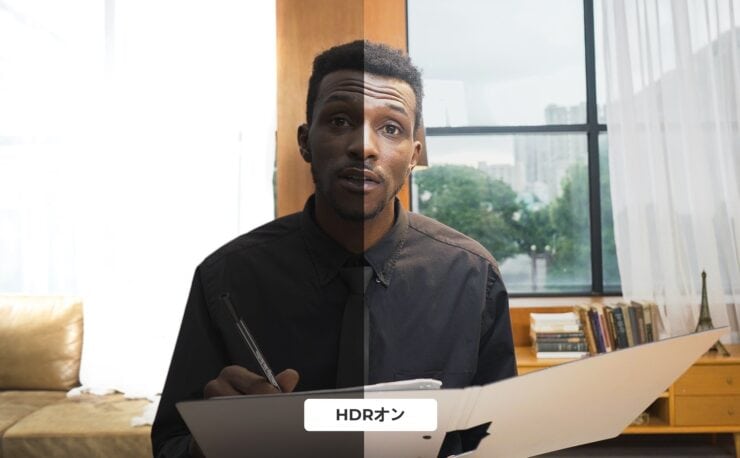
ノイズキャンセリング機能付きのマイクも2基搭載しているので、3m以内でクリアな音声を録音することも可能となっている。
通常の固定式WEBカメラでは再現できない、動きのある撮影環境でもワンマンで完結させることができるのが本製品最大の強みであり魅力だ。
「Tiny 4K」と旧モデル「Tiny」の主な違い(スペック比較)
OBSBOTのPTZカメラには2モデル存在する。今回レビューする「Tiny 4K」と旧モデルの「Tiny」だ。
- 4K解像度での撮影ができるか否か
- オートフォーカスに対応しているか否か
- ズームの倍率(Tiny 4K→4倍/Tiny→2倍)
- HDR機能の有無
- 販売価格
| OBSBOT |  Tiny 4K |  Tiny |
|---|---|---|
| 最大ビデオ解像度 | 4K@30fps、1080p@60 fps MJPEG、H264 | 1080p@30 fps MJPEG、H264 |
| サポート解像度 | 3840×2160、 1920×1080、 1280×720、 640×360 | 1920×1080、 1280×720、 960×540、 640×360 |
| ジェスチャーコントロール | ○ | ○ |
| 自動追跡 | ○ | ○ |
| オートフォーカス | ○ | × |
| ズーム | 4倍まで | 2倍まで |
| HDR | ○ | × |
| マイク | デュアル全方向マイク (ノイズリダクション機能搭載) | デュアル全方向マイク (ノイズリダクション機能搭載) |
| プライバシーモード | ○ | ○ |
| 販売価格(Amazon) | 35,999円 | 27,500円 |
「4Kほどは必要ないからTinyでいいや」と妥協するのは注意。
ズームやHDRなどその他の機能面でTinyにはできないことがTiny 4Kには備わってる。
- 4K解像度で細部までキレイに撮影したい人
- 暗所で明るい映像を提供したい人
- ズームを多用する可能性のある人
- 高解像度でなくていいけど追跡型WEBカメラが欲しいという人
- 暗所で撮影することのない人
- ズームを使わない人
動作環境
Windows®10以降、Windows 8、Windows 7
macOS®10.13以降
1080p60fpsおよび4Kに推奨
推奨されるAppleコンピューター
MacBook Pro(2018、第8世代Intel®Core™i5プロセッサー以降)
MacBook Air(2018、第8世代Intel®Core™i5プロセッサー以降)
iMac Retina(2019、第8世代Intel®Core™i5プロセッサー以降)
推奨されるPC構成
CPU:第7世代Intel®Core™i5プロセッサー以降
RAM:8GB
また、Tiny 4KはPCとの接続にUSB-Cポート1本で行うんだけど、PCのUSB3.0に接続することを指示している。
万が一、USB2.0に接続するという場合には付属しているDCケーブルをいっしょに利用する必要があるので注意しておこう。
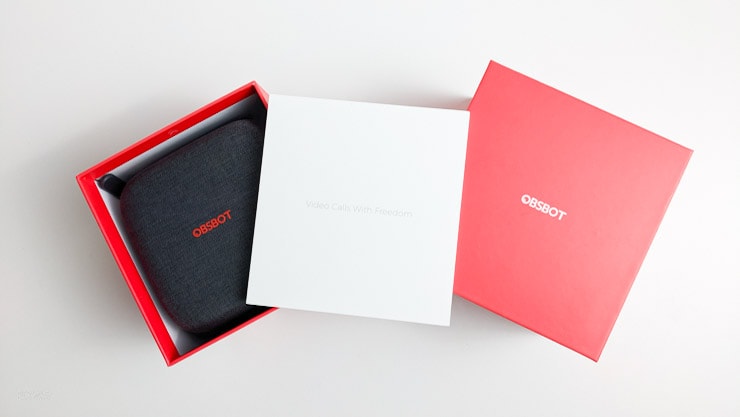


- OBSBOT Tiny 4K
- USB-C-USB-Cケーブル(1.5 m)
- USB-Cメス-USB-Aオスアダプター
- USB-A-DC電源ケーブル
- ユーザーマニュアル
- 保証書
- マグネティックマウント
- OBSBOTタイニーシリーズ用キャリーバッグ


下部ロゴ上には動作可視確認用にLEDインジケーターが用意されている。

両サイドに用意されているちっちゃい穴がマイク。




ジンバルの可動域は水平±150度、上下±45度。ほぼ後ろ以外をカバーできる。
可動はなめらかで、引っかかりもなくなめらかだ。

USB2.0にしか接続できないという時に給電用にDCケーブルが付属している。


メインのUSB-C to USB-Cケーブル。USB-CポートがないPC用にUSB-Aへの変換アダプタも付属している。

本体裏にポートが準備されていて、電源ボタンなどはなにもない。ただケーブルを挿すだけだ。

本体底面には滑り止めと三脚用ネジ。



付属のマグネットマウントを本体底にくっつければモニター上など狭い場所にも固定することができるようになる。







ここからは、実際にTiny 4Kで撮影した際の使用感をレビューしていく。
僕のPCは、Ryzen5 1600AF・RAM16GBだけど、問題なく動作した。アプリ起動中のメモリ使用量は(他最低限のバックグラウンドアプリも入れて)23%くらいだった。
ちなみに、この記事内で使っている写真はブログ用にサイズを圧縮したもので、実際の写真より圧倒的に画質が劣るのでご理解いただきたい。
スマホカメラとは違う広い画角体験

これが実際にMicrosoftの純正カメラアプリに映したTiny 4Kの画像だ。
今まで使ってきたスマホカメラより圧倒的に画角が広い86度広角。


Tiny 4Kとスマホを同じ位置から撮影して比較してみるとTiny 4Kのほうが画角が広いことがわかると思う。
スマホよりもより多くの情報を写すことができるので広い用途に対応することができる。
商品PR、図書館の読み聞かせイベントや新商品開発プレゼンなんかにも最適かも。
顔認証・自動追跡機能が超優秀

Tiny 4K最大の特徴であるAiによる顔認証と自動追尾機能、これが超優秀だった。
顔認証AE+フェイスフォーカス+AIスマート追跡の組み合わせで設定しておけば、もはや画面から自分がはみ出るといった症状からは解消される。
顔追跡には3つのモードが用意されていて、用途にあわせて使い分けることができる。
- 標準モード(デフォルト):標準的なフレーム速度と追跡速度なモード【通常のWEB会議向け】
- 顔優先モード:顔中心に追跡するモード【カメラと顔が近い時向け】
- 高速モード:AI追跡速度を高めた早い動き用モード【スポーツ配信向け】
標準モードと顔優先モードはほとんど違いがなく、最小限の可動域で顔を画面中央に維持するようにぬるぬると動く。
卓上での商品PRやオンライン会議など動きが少ないシーンでは標準モードか顔優先モードが適している。
一方でダンスやスタンドプレイでのプレゼンなど動きのあるシーンでは被写体を素早く画面中央にとらえる高速モードが適している。
ちなみに追跡中のTiny 4Kはこんな感じ。超かわいい。

いずれにしても顔認識能力はしっかりとしていて、たとえば僕のこの顔であってもきちんと追跡してくれるので信頼度は高い。
ジェスチャーによるズームも手軽で便利

Tiny 4Kふたつめの特徴であるジェスチャーコントロール。
片手で一定のジェスチャーをするだけで2種類のカメラ操作を行うことができる機能だ。
- 片手で「パー」:追跡する対象物の選択/解除
- 片手で「L字」:ズームIN/OUT
実際にやってみると、パーをするとさっきまで顔を動かすと同時についてきていたカメラがついてこなくなった。顔追跡機能の対象だった僕の顔が追跡から解除されたということだ。
つぎに、「L字」のポーズをとってみた。このポーズはカメラのズームを利用することができる。
Tiny 4Kの場合ズームは最大で4倍まで行うことができる。4倍でも結構なアップになるのでメイク配信なんかで使えそうな機能だ。
ジェスチャーでのIN/OUT倍率は専用アプリ「TinyCam」側で予め設定された倍率までにしか行われないので、確認しておく必要がある。(もちろんTinyCamでの手動ズームもできる)
HDRはあるにこしたことはないなと
Tiny 4Kは旧モデルTinyから新たにHDR機能が実装されている。
暗い場所でも被写体を写す機能だ。
僕はこの機能必要ないかなと思っていたんだけど、あるにこしたことはないなと実感した。
暗所でなくてもしっかり明るく映してくれるっていい。


どうだろう。HDRありの画像のほうが色味が明るく鮮明で見栄えが良く見えないだろうか。
顔色が暗いよりも明るいほうが相手からの印象もいいだろうし、HDRはあったほうがいいと思う。

Tiny 4Kは、嬉しいことにさまざまな場所に設置することができる柔軟さを持っている。
- モニター上
- ノートPCの上
- 卓上
- 三脚の上
今回は中でもモニター上とノートPC上、卓上3つのパターンで設置した際のTiny 4Kでの映り方を紹介しておく。
モニターの上
さいしょはモニター上からの映り方。


目線の高さにモニターがあるので、その上のTiny 4Kからは見下ろすような映像になった。
画角も広いので被写体である僕以外のものも広範囲に映る。(汚部屋)
高さを変えれる電動昇降デスクとなら相性がよさそうだ。
ノートPC(Chromebook)の上
つぎはノートPC上に設置した際のTiny 4Kの映り方。

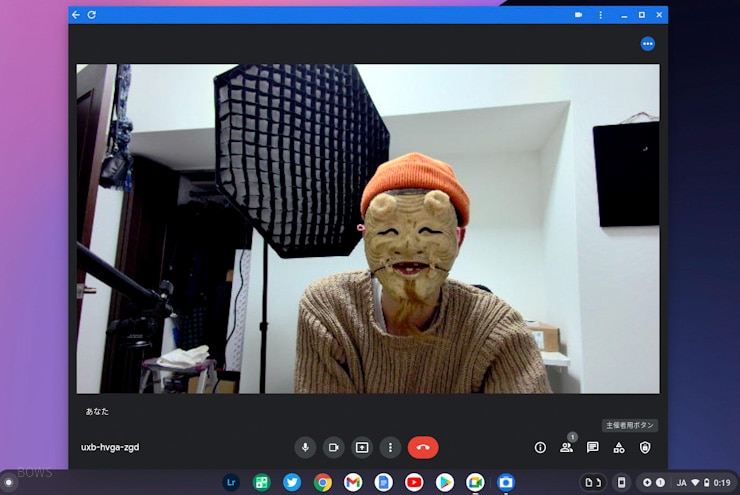
ちょうど目線の高さ。オンライン会議っぽい画になった。
ちなみに、余談だけどChromebookとTiny 4Kの相性はよくない。
ズームや自動追跡などを使用することができない。
専用アプリ「TinyCam」はWindowsまたはMacにのみ対応していてChromebookではアプリを開くことすらできなかった。
ただ、カメラとマイクとしては認識されたので使うことはできる。
卓上
さいごは卓上に直置きしたときの映り方。明らかに見上げられている。
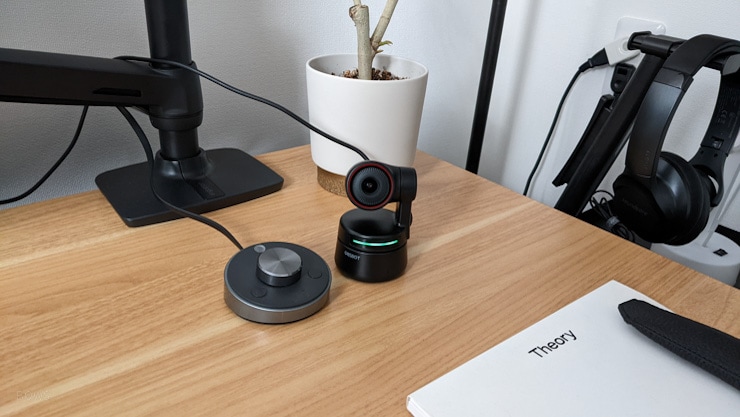

すごく見上げる絵面になった。
ゲーム配信でのプレイヤー側の映像とか、手元を写したいときなんかにはいいのかも。

正面に置いてみた。オンラインミーティングなんかでは割とありな画だと思う。
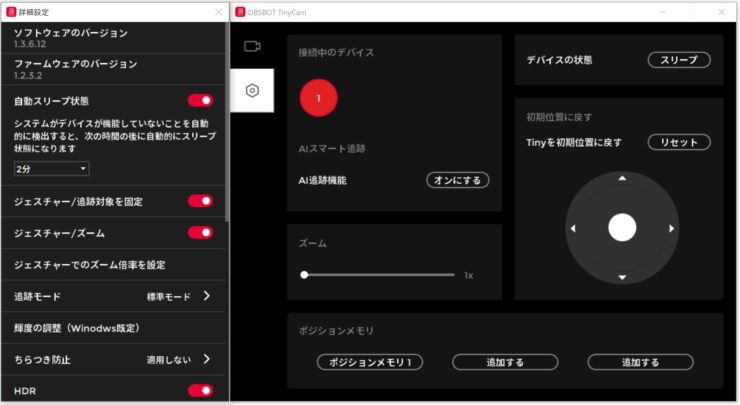
使い方
Tiny 4Kはアプリ側からすべての操作を行うことができる。
ズームの倍率やオートフォーカスのレベルなどデフォルトで数値が決まっている機能もアプリでカスタムすることで自分好みの設定にできる。
操作はマウスの左クリックのみで完結する。
メインウィンドウでは主にTiny 4Kを手動で操作するための機能が表示されている。
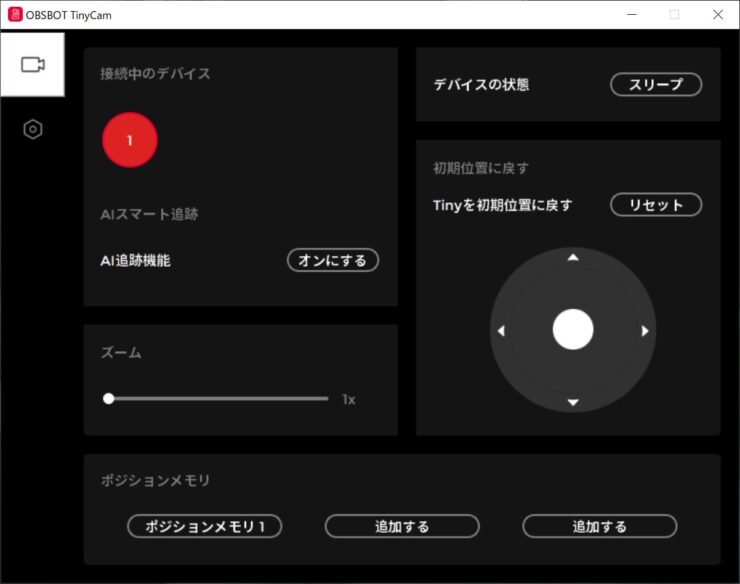
- 手動での画面移動
- AI追跡機能のオン/オフ
- 手動ズーム
- スリープのオン/オフ
サブウィンドウではその他便利機能のオンオフ切替などが行える。
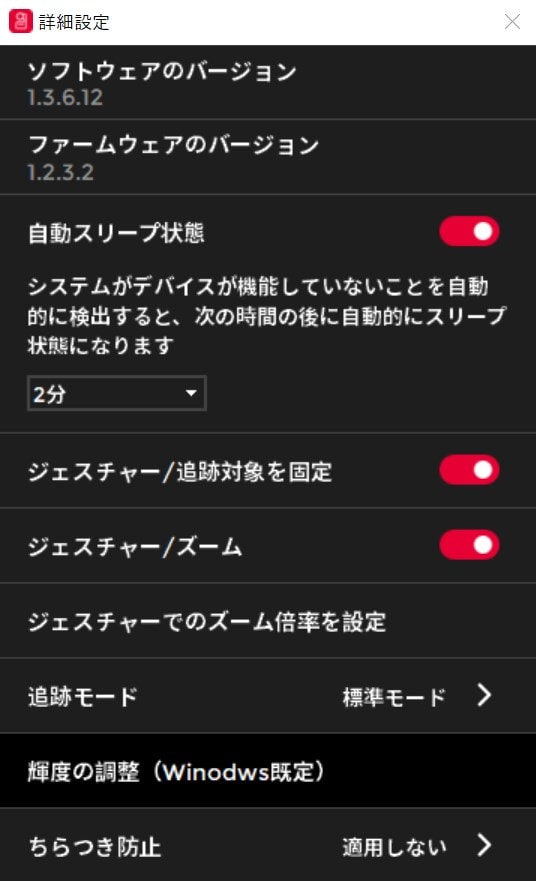
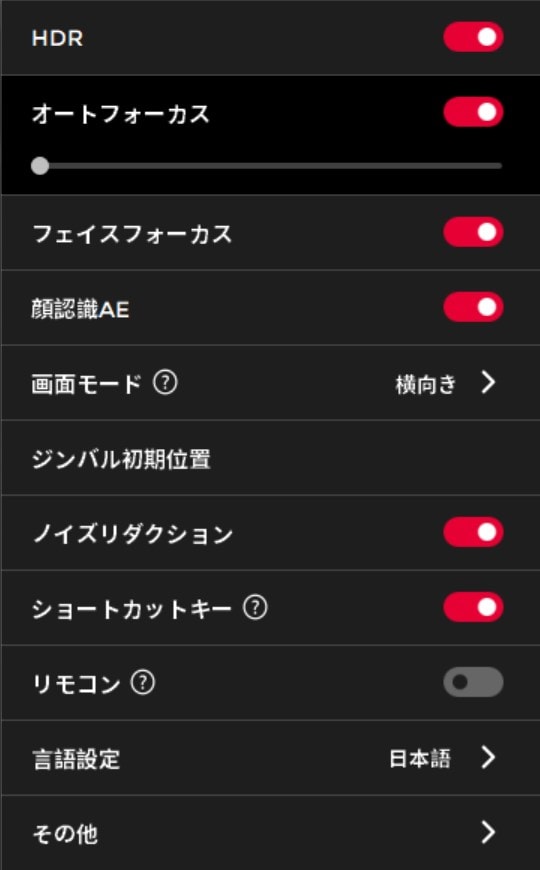
- ファームウェアのアップデート
- 自動スリープのオン/オフと時間設定
- ジェスチャー各設定
- 追跡モードの設定
- 輝度の調整
- ちらつき防止設定
- HDRのオン/オフ
- オートフォーカス設定
- フェイスフォーカスのオン/オフ
- 顔認証AEのオン/オフ
- 画面の縦横切替
- ジンバル初期位置
- ノイズリダクションのオン/オフ
- ショートカットキーのオン/オフ
- (別売)リモコンのオン/オフ
- 言語設定
- その他(初期化などの設定)
ファームウェアアップデートができない事態に
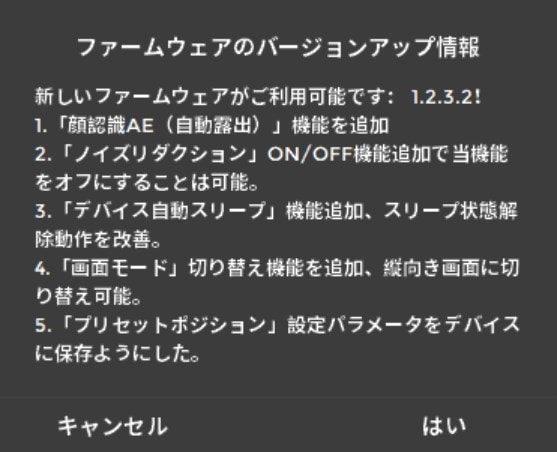
ただ、僕ははじめアプリのファームウェアアップデートがスムーズに行えないというトラブルに見舞われた。
このアプリはインストール時、最新のバージョンではないのでまずファームウェアのアップデートを行う必要がある。アップデートすることによってAI追跡機能などすべての機能を使うことができるようになるからだ。
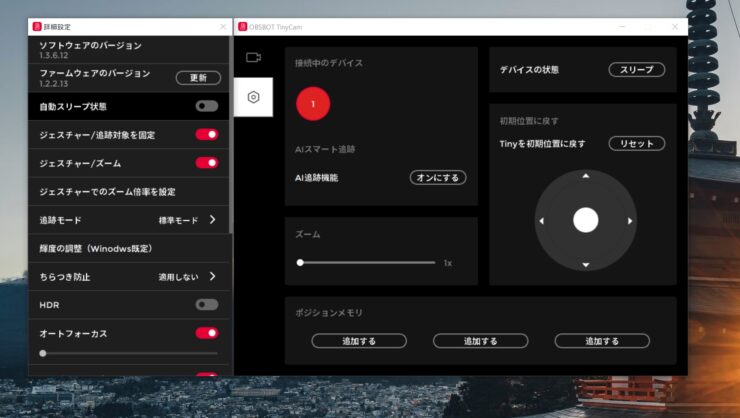
正常にアップデートできなかった原因として、カメラがアプリにきちんと認識されていなかったことが考えられる。
Tiny 4KはPCのUSB3.0に(Tiny 4K→PC USB3.0)接続することを推奨していて僕もUSB3.0にきちんと挿していたんだけど、どうやらこのUSBポートがきちんとTiny 4Kを認識しておらず更新を阻害していたのではないかと。
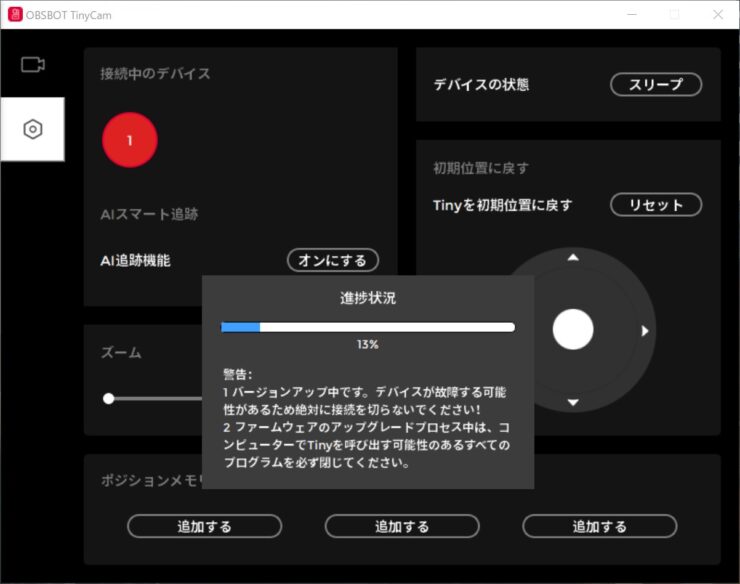
結局、Tiny 4K→PCからTiny 4K→USBハブ(UGREEN製)→PCといった具合にハブを挟むことで更新がきちんと行われた。
もしファームウェアのアップデートが正常に行えなくなった場合、以下の項目をクリアすると解決できるかもしれないので記載しておく。
- Windows Updateを確認して最新の状態に更新しておく
- ファイアーウォールやセキュリティソフトを一時オフにしておく
- Tiny 4KがPCのUSB3.0(またはUSB3.1)にきちんと挿入できているか確認する
- USBドライバーを最新のバージョンに更新しておく

ということで、OBSBOTから販売さている「Tiny 4K」についてレビューしてきた。
優秀な自動追跡機能と高画質カメラを兼ね備えているハイエンドなWEBカメラだった。
WEB会議等で多少なりとも座席を離れるシーンがあるという人ならうってつけな機能だと思う。
- 超高解像度4Kで撮影できる
- 撮影中動いても自動で追跡してフレームアウトしない
- USBケーブル一本でカンタン接続
- 使いやすい専用アプリ
- HDRで明るく鮮明な映像を映せる
- 設置箇所からカメラまで高低差がある
- 動作環境に注意が必要

Amazonでの買い物を少しでも安く楽しむのであれば、Amazonギフト券へのチャージがお得。
通常のお買い物時よりも多くのAmazonポイントを獲得することができるからだ。
アマゾン内で使うことのできる商品券(ギフト券/ギフトカード)【1ポイント=1円】
ギフト券というと、贈り物のイメージだけどAmazonギフト券は自分自身でチャージをして自分用に使うことができる決済手段。クレジットカードを持たない人でもカンタンにチャージできて、通常の購入時よりも多くのポイントを貰うことができるというメリットがある。
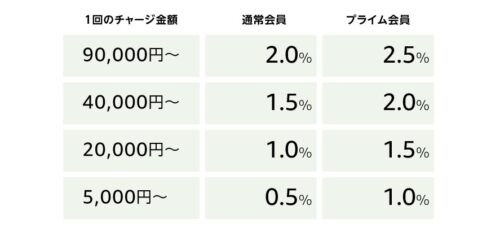

Amazonギフト券へのチャージはコチラ












